Comment réparer le code d’erreur 2901 dans Modern Warfare 2 et Warzone 2

Les utilisateurs signalent une nouvelle erreur dans Modern Warfare 2 et Warzone 2. Les joueurs signalent qu’un nouveau message d’erreur s’affiche sur leur écran : code d’erreur 2901. Nous savons tous combien de joueurs sont actifs dans Modern Warfare 2 et Warzone 2. Les deux les jeux ont surpassé le marché et les joueurs adorent les nouvelles missions et concepts ajoutés quotidiennement.
Mais, comme nous l’avons mentionné à propos du code d’erreur 2901, cela ruine toute l’expérience de jeu des joueurs. Et ils en sont très agacés. Les joueurs recherchent activement une sorte de conseil avec lequel ils peuvent résoudre le problème. Cependant, ce n’est pas aussi facile que vous le pensez.
Nous avons créé ce guide pour vous aider à résoudre le problème et vous permettre de rejouer au jeu. Dans ce guide, nous énumérerons pourquoi vous rencontrez le problème. Nous énumérerons également les méthodes par lesquelles vous pouvez résoudre le problème.
Contenu:
- 1 Qu’est-ce que le code d’erreur 2901 dans Modern Warfare 2 et Warzone 2 ?
- 2 Correction du code d’erreur 2901 de Modern Warfare 2 et Warzone 2
- 2.1 Redémarrez le jeu
- 2.2 Vérifiez votre connexion Internet
- 2.3 Exécuter le jeu en tant qu’administrateur
- 2.4 Recherche de mises à jour pour Modern Warfare 2 ou Warzone 2
- 2.5 Vérification de l’intégrité des fichiers du jeu
- 2.6 Vérification des pannes de serveur
- 2.7 Désactiver le pare-feu Windows
- 2.8 Désactivez votre antivirus
- 2.9 Réinstaller le jeu
- 2.10 Vérification des mises à jour du système
- 2.11 Contacter l’assistance
- 3 Débriefing
Qu’est-ce que le code d’erreur 2901 dans Modern Warfare 2 et Warzone 2 ?
Le code d’erreur 2901 se produit de manière aléatoire chaque fois que les joueurs tentent de démarrer une partie ou lorsqu’ils sont en match. Les joueurs signalent que chaque fois que le message du code d’erreur 2901 apparaît, le jeu se fige, plante ou ne fonctionne pas correctement. À cause de cela, les joueurs ont beaucoup de problèmes. Cependant, il existe diverses raisons au problème. Nous les énumérerons ci-dessous, alors assurez-vous de les vérifier.
- Vous utilisez une ancienne version du jeu.
- L’appareil n’est pas connecté à une connexion Internet stable, ce qui peut être à l’origine du problème.
- Le pare-feu ou l’antivirus Windows bloque les réponses du serveur de jeu.
- Il y a des fichiers corrompus dans les fichiers de jeu installés.
- Vous n’utilisez pas le dernier pilote de carte vidéo.
Correction du code d’erreur 2901 dans Modern Warfare 2 et Warzone 2
Nous savons que vous êtes impatient de trouver des solutions au problème. Cependant, ce ne sera pas facile, car vous devrez connaître les processus, et après cela, vous pourrez les mettre en œuvre. Nous avons répertorié les méthodes ci-dessous, alors vérifiez-les correctement.
Recommencer le jeu
Si vous rencontrez un problème, la première chose à faire est de redémarrer le jeu. En redémarrant le jeu, vous pouvez lui donner un nouveau départ. Lorsque le jeu se relancera, il lancera à nouveau tous ses fichiers de lancement et les fichiers de jeu requis avec toutes les autorisations. En faisant cela, il y a une chance que des bogues mineurs soient corrigés et que le jeu recommence à fonctionner correctement.
Vérifiez votre connection internet
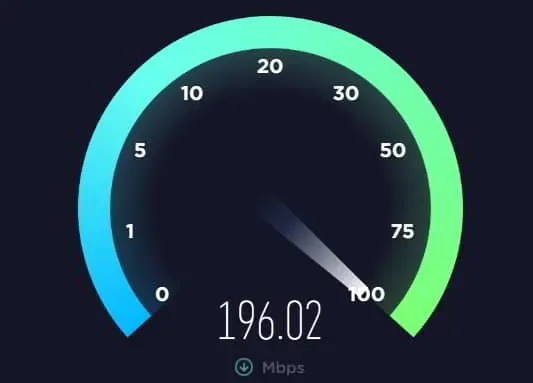
La connexion Internet joue un rôle important dans le bon lancement du jeu. Si votre connexion Internet est instable, il est possible que le code d’erreur 2901 apparaisse. De nombreux joueurs ont signalé avoir rencontré un problème en raison d’une connexion Internet instable. Cela peut aussi vous arriver.
Nous vous suggérons de vérifier la vitesse de la connexion Internet avec laquelle vous êtes connecté. Pour ce faire, vous devez utiliser un test de vitesse Internet. Suivez les instructions ci-dessous pour vérifier votre connexion Internet.
- Ouvrez n’importe quel navigateur sur votre appareil.
- Après cela, cliquez sur le résultat de recherche le plus pertinent.
- Exécutez le testeur de vitesse Internet et vérifiez la vitesse de téléchargement et de téléchargement du réseau que vous utilisez.
- Si la vitesse est supérieure à 50 Mbps, vous disposez d’une bonne connexion réseau. Mais si ce n’est pas le cas, vous devez réparer le routeur ou changer de réseau pour que le jeu fonctionne correctement.
Exécutez le jeu en tant qu’administrateur
Il est possible que vous rencontriez le code d’erreur 2901 car il n’a pas été accordé avec toutes les autorisations nécessaires. Il est possible que cela se produise, nous vous suggérons donc d’essayer de donner au jeu tous les paramètres d’administrateur et de vérifier si le problème est résolu. Pour ce faire, vous devez suivre les étapes suivantes.
- Tout d’abord, sélectionnez le jeu Modern Warfare 2 ou Warzone 2.
- Faites maintenant un clic droit sur l’application.
- Là, vous verrez l’option « Exécuter en tant qu’administrateur ».
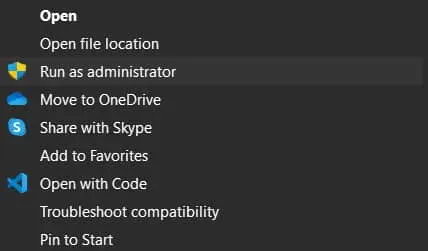
- Sélectionnez une option et cliquez sur Oui.
- Vérifiez si le jeu fonctionne correctement.
S’il commence à fonctionner correctement, nous vous recommandons d’enregistrer ce paramètre de manière permanente pour cette application. Vous pouvez facilement le faire en suivant les étapes ci-dessous.
- Faites un clic droit sur le jeu Modern Warfare 2 ou Warzone 2.
- Cliquez sur l’option « Propriétés ».
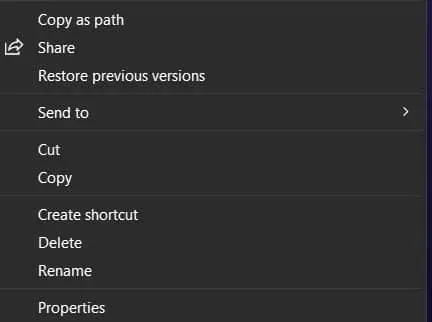
- Allez maintenant dans l’option « Compatibilité ».
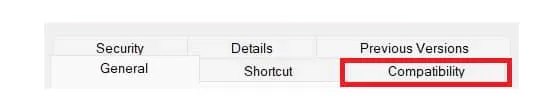
- Après cela, vous verrez l’option « Exécuter ce programme en tant qu’administrateur ».
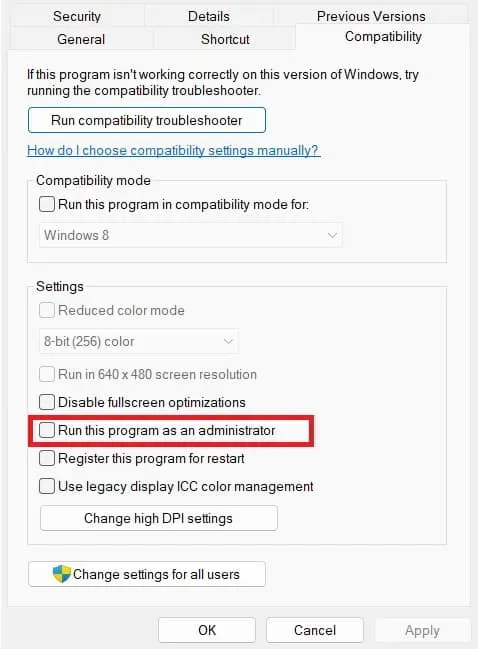
- Activez-le et cliquez sur les boutons Appliquer et OK pour enregistrer les modifications.
- En exécutant ce paramètre, vous pouvez ouvrir l’application avec les paramètres d’administrateur à chaque fois sans aucune procédure supplémentaire.
Vérifiez les mises à jour de Modern Warfare 2 ou Warzone 2
Si une mise à jour est en attente pour le jeu, le code d’erreur 2901 apparaîtra à l’écran. Il est possible que ce problème se produise dans une ancienne version. Nous vous suggérons de vérifier manuellement les mises à jour et de voir si le problème a été résolu dans la dernière version du jeu ou non. L’utilisateur devra suivre les étapes indiquées ci-dessous.
Sur Battle Net
- Tout d’abord, ouvrez l’application sur votre PC.
- Sélectionnez maintenant Modern Warfare 2 ou Warzone 2.
- Cliquez sur l’icône des paramètres.
- Sélectionnez Rechercher les mises à jour.
- Maintenant, attendez un peu. Si une mise à jour est disponible, téléchargez-la.
Sur vapeur
- Tout d’abord, ouvrez l’application sur votre PC.
- Allez maintenant à la bibliothèque.
- Choisissez Modern Warfare 2 ou Warzone 2.
- Faites un clic droit sur le jeu.
- Sélectionnez Rechercher les mises à jour.
- Maintenant, attendez un peu. Si une mise à jour est disponible, téléchargez-la.
Vérifier l’intégrité des fichiers du jeu
Si les fichiers du jeu ne sont pas chargés correctement ou s’il y a des fichiers corrompus, le jeu ne fonctionnera pas correctement. Il existe une fonctionnalité dans le client Steam qui peut récupérer les fichiers corrompus du jeu après qu’ils aient été scannés. En utilisant cette fonctionnalité, nous pouvons rapidement résoudre le problème dans Modern Warfare 2 et Warzone 2. Pour ce faire, vous devrez suivre les étapes suivantes.
- Tout d’abord, ouvrez l’application sur votre PC.
- Allez maintenant à la bibliothèque.
- Sélectionnez Modern Warfare 2/Warzone 2.
- Faites un clic droit sur le jeu.
- Sélectionnez Propriétés.
- Accédez aux fichiers locaux.
- Cliquez sur « Vérifier l’intégrité des fichiers du jeu ».
- Attendez que le processus soit terminé.
- Une fois le processus terminé, redémarrez votre PC.
Vérifier l’échec du serveur
Avant d’appliquer une autre méthode de dépannage, nous vous suggérons de vérifier l’état du serveur de jeu. S’il y a des problèmes avec le serveur de jeu, le code d’erreur 2901 sera détecté sur le PC. Dans ce cas, les joueurs ne pourront rien faire, car cela viendra du backend du jeu.
Seuls les développeurs peuvent résoudre ce problème. Visitez le site Web officiel de Modern Warfare 2 ou Warzone 2 et le compte officiel des médias sociaux, car s’il y a un problème avec le serveur de jeu, la société le signalera sur le site Web ou les médias sociaux. Et si un crash de serveur se produit, vous devrez attendre le temps de le réparer.
Désactiver le pare-feu Windows
Le pare-feu peut être à l’origine du code d’erreur 2901. Il empêche toute activité suspecte de pénétrer sur le PC et s’il a bloqué le jeu, un code d’erreur s’affichera à l’écran. Cependant, ne vous inquiétez pas de cette situation car vous pouvez rapidement essayer de résoudre le problème en désactivant le pare-feu Windows. Pour ce faire, vous devrez suivre les étapes énumérées ci-dessous.
- Ouvrez le menu Démarrer en appuyant sur la touche Windows.
- Tapez « Pare-feu Windows Defender » dans la barre de recherche.
- Cliquez sur le résultat de recherche le plus pertinent.
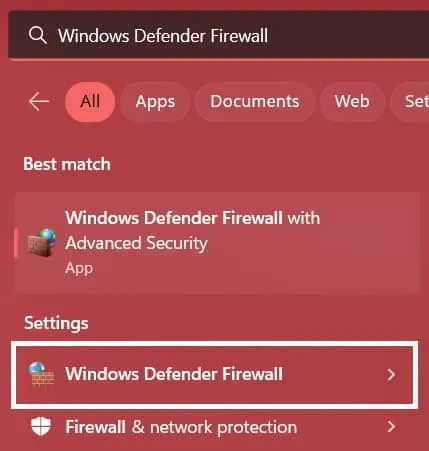
- Maintenant, sur le côté gauche de l’écran, vous verrez l’option « Activer ou désactiver le pare-feu Windows ». « Cliquez ici.
- Après avoir chargé un autre écran, vous verrez l’option « Désactiver le pare-feu Windows ». Veuillez le désactiver pour les réseaux privés et publics.
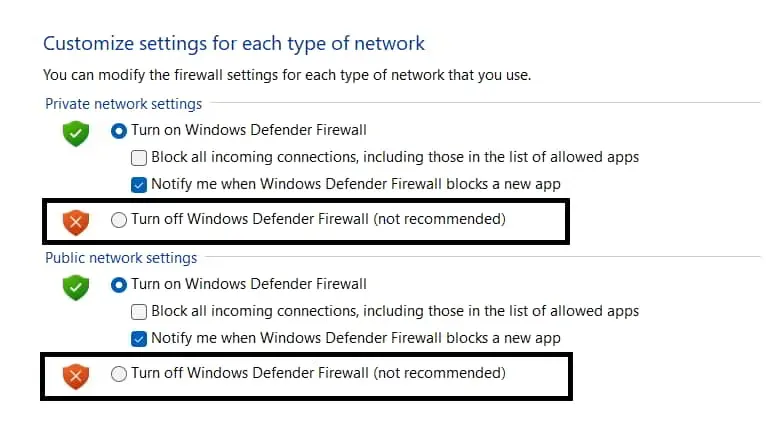
- Après cela, cliquez sur « Enregistrer » et vérifiez si le jeu fonctionne correctement.
Désactivez votre antivirus
L’antivirus fonctionne également de la même manière que le pare-feu Windows Defender. Ainsi, il est possible que l’antivirus bloque les réponses du jeu à partir de son serveur. Nous vous suggérons d’essayer de redémarrer le jeu en désactivant l’anti-virus et en vérifiant s’il fonctionne. Vous pouvez facilement le faire en suivant les étapes ci-dessous.
- Ouvrez l’antivirus qui est installé sur votre PC.
- Après cela, ouvrez les paramètres.
- Désactivez l’antivirus dans ses paramètres.
- C’est tout; vérifiez si le problème est résolu.
Réinstaller le jeu
Même après avoir essayé toutes les méthodes, nous vous recommandons de réinstaller le jeu sur votre appareil si le problème persiste. Nous faisons cela parce que certains fichiers corrompus qui ne fonctionnent pas correctement peuvent vous amener à rencontrer le problème.
Donc, tout d’abord, nous allons supprimer les fichiers du jeu et toutes ses données. Après cela, dès que le jeu sera supprimé de l’appareil, nous redémarrerons le système. Nous installerons le jeu depuis le Store lorsque le système redémarrera. Après cela, nous vérifierons si le problème persiste ou non.
Vérifier les mises à jour du système
Le problème peut se produire si vous utilisez une ancienne version du système d’exploitation. De nombreux joueurs ont signalé avoir résolu le problème en mettant à jour leur système d’exploitation vers la dernière version. Vous pouvez également essayer cela en suivant les étapes ci-dessous.
- Ouvrez le menu de démarrage.
- Aller aux paramètres.
- Cliquez sur Windows Update sur le côté gauche de l’écran.
- Cliquez maintenant sur « Vérifier les mises à jour ».
- Si une mise à jour est disponible, téléchargez-la.
- C’est tout.
Contactez le support
Même après avoir essayé toutes les méthodes, il est temps de contacter le support si le problème n’est pas résolu. Call of Duty: Modern Warfare 2 et Warzone 2 est un jeu de premier ordre qui offre un excellent service à ses joueurs.
Ainsi, vous pouvez essayer de contacter le support si le problème n’est pas résolu. Après avoir contacté l’équipe d’assistance, ils vous demanderont des détails spécifiques, et après cela, ils vous proposeront certainement une solution au problème.
Résumé
Modern Warfare 2 et Warzone 2 sont les jeux d’aventure les mieux notés. Des millions d’utilisateurs ont téléchargé et joué activement au jeu. Tous sont satisfaits du gameplay sur lequel les développeurs ont travaillé. Cependant, certains joueurs signalent des problèmes avec le jeu.
De nombreux joueurs signalent le code d’erreur 2901. Au cas où vous ne le sauriez pas, il s’agit d’une erreur mineure. Vous pouvez rapidement essayer de le réparer en utilisant les méthodes ci-dessus. Dans cet article, nous avons également répertorié les causes pouvant être à l’origine du problème.
Par conséquent, essayez d’analyser le problème avant de mettre en œuvre des méthodes. C’est tout pour ce guide. Pour voir plus de guides de ce type, continuez à visiter notre site Web. Veuillez nous faire savoir dans la section commentaires ci-dessous si vous avez des doutes ou des suggestions.



Laisser un commentaire